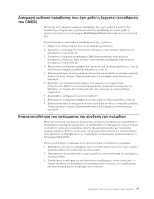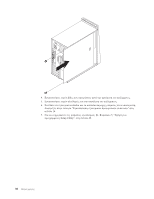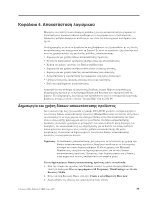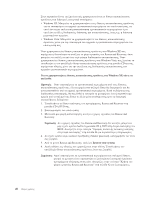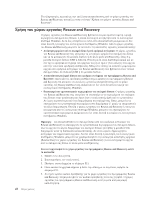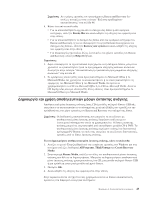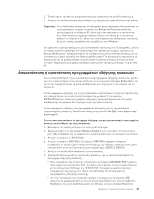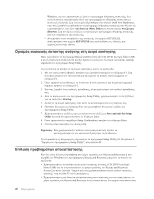Lenovo ThinkCentre M55e (Greek) User guide - Page 59
Εκτ²λεση, και, αποκατ´στασης
 |
View all Lenovo ThinkCentre M55e manuals
Add to My Manuals
Save this manual to your list of manuals |
Page 59 highlights
Windows Vista 1 Start Recovery CD DVD. 2 3 Rescue and Recovery 42 Rescue and Recovery Rescue and Recovery: v v v USB v v Σε CD DVD CD DVD) Windows Rescue and Recovery 1 Windows Start) και All Programs), ThinkVantage και Rescue and Recovery Rescue and Recovery. 2 Rescue and Recovery Back up your hard drive 3 Rescue and Recovery 1 Windows Start) και All Programs), ThinkVantage και Rescue and Recovery Rescue and Recovery. 2 Rescue and Recovery Restore your system from a backup. 3 4 41
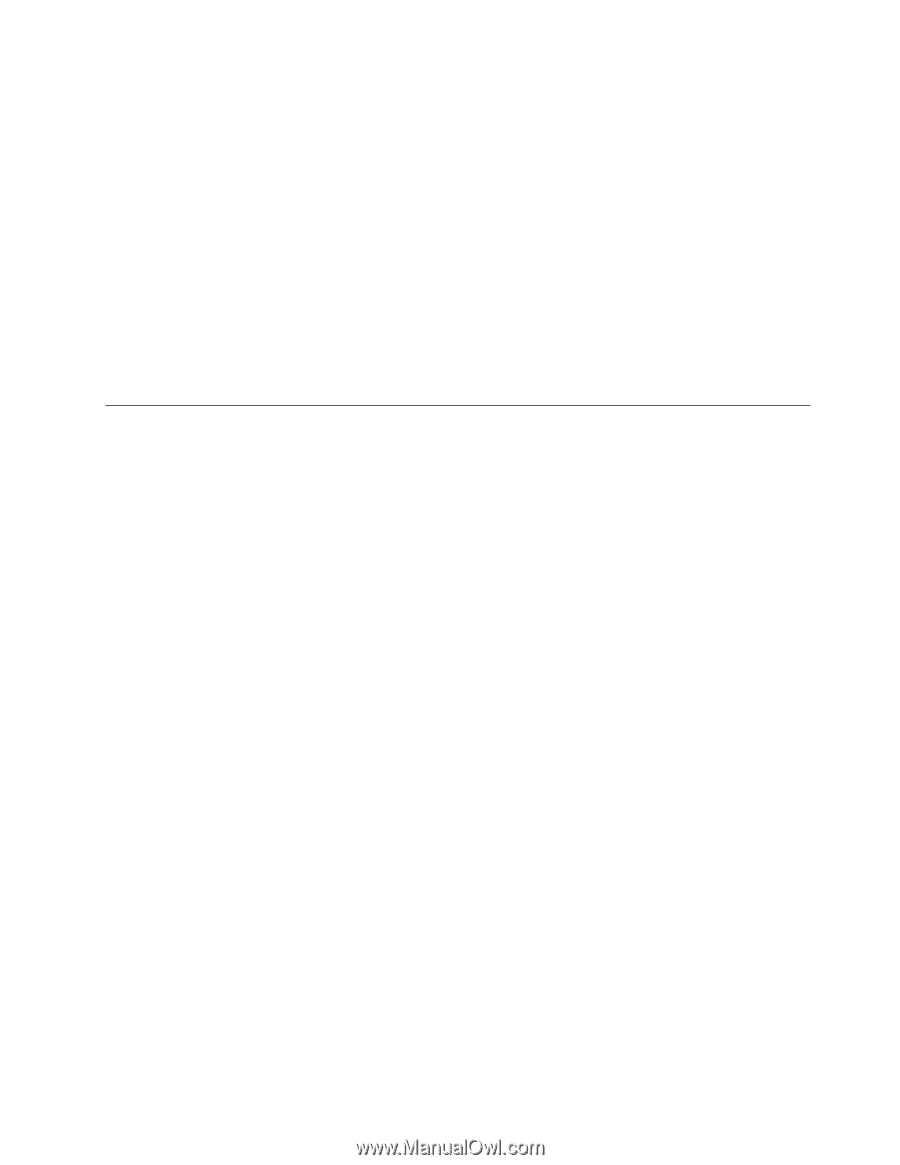
Για
να
χρησιµοποι·σετε
δ±σκους
αποκατ¸στασης
προϊ´ντος
στα
Windows
Vista,
κ¸ντε
τα
ακ´λουθα:
Προσοχ·:
»ταν
επαναϕ¶ρετε
τα
εργοστασιακ·
περιεχ±µενα
απ±
τους
δ´σκους
αποκατ·στασης
προϊ±ντος,
±λα
τα
αρχε´α
στο
σκληρ±
δ´σκο
θα
διαγραϕο³ν
και
θα
αντικατασταθο³ν
απ±
τα
αρχικ·
εργοστασιακ·
περιεχ±µενα.
1.
Τοποθετ²στε
τον
αρχικ±
δ´σκο
αποκατ·στασης
(Start
Recovery)
στη
µον·δα
CD
²
DVD.
2.
Επανεκκιν²στε
τον
υπολογιστ².
3.
Ακολουθ²στε
τις
οδηγ´ες
που
εµϕαν´ζονται
στην
οθ±νη.
Τοποθετ²στε
τον
κατ·λληλο
δ´σκο
αποκατ·στασης
προϊ±ντος
±ταν
σας
ζητηθε´.
Σηµε±ωση:
Αϕο³
επαναϕ¶ρετε
τα
εργοστασιακ·
περιεχ±µενα
του
σκληρο³
δ´σκου,
µπορε´
να
χρειαστε´
να
εγκαταστ²σετε
ξαν·
κ·ποιο
λογισµικ±
²
κ·ποια
προγρ·µµατα
οδ²γησης
συσκευ¸ν.
Ανατρ¶ξτε
στην
εν±τητα
“Χρ²ση
του
χ¸ρου
εργασ´ας
Rescue
and
Recovery”
στη
σελ´δα
42
για
λεπτﵶρειες.
Εκτ²λεση
διαδικασι·ν
εϕεδρικ¶ς
αποθ¶κευσης
και
αποκατ´στασης
Το
πρ±γραµµα
Rescue
and
Recovery
σας
επιτρ¶πει
να
κ·νετε
εϕεδρικ²
αποθ²κευση
του
συν±λου
των
περιεχﵶνων
του
σκληρο³
δ´σκου,
συµπεριλαµβανﵶνου
του
λειτουργικο³
συστ²µατος,
των
αρχε´ων
δεδﵶνων,
των
προγραµµ·των
εϕαρµογ¸ν
και
των
προσωπικ¸ν
ρυθµ´σεων.
Μπορε´τε
να
ορ´σετε
πο³
θα
αποθηκευτε´
το
εϕεδρικ±
αντ´γραϕο
που
θα
δηµιουργ²σει
το
πρ±γραµµα
Rescue
and
Recovery:
v
Σε
προστατευµ¶νο
χ¸ρο
του
σκληρο³
σας
δ´σκου
v
Σε
δε³τερο
σκληρ±
δ´σκο
που
ε´ναι
εγκατεστ絶νος
στον
υπολογιστ²
σας
v
Σε
εξωτερικ·
συνδεδ嵶νο
σκληρ±
δ´σκο
USB
v
Σε
µον·δα
δικτ³ου
v
Σε
CD
²
DVD
(εϕ±σον
υπ·ρχει
µον·δα
εγγραϕ²ς
CD
²
DVD)
Μετ·
την
εϕεδρικ²
αποθ²κευση
του
σκληρο³
σας
δ´σκου,
µπορε´τε
να
επαναϕ¶ρετε
±λα
τα
περιεχ±µενα
του
σκληρο³
δ´σκου,
επιλε㵶να
αρχε´α
µ±νο
²
µ±νο
το
λειτουργικ±
σ³στηµα
των
Windows
και
τις
εϕαρµογ¶ς.
Για
να
εκτελ³σετε
µια
διαδικασ±α
εϕεδρικ·ς
αποθ·κευσης
µε
χρ·ση
του
προγρ¸µµατος
Rescue
and
Recovery,
κ¸ντε
τα
ακ´λουθα:
1.
Απ±
την
επιϕ·νεια
εργασ´ας
των
Windows,
ανο´ξτε
το
µενο³
ºναρξη
(Start)
και
επιλ¶ξτε
διαδοχικ·
¹λα
τα
προγρ¸µµατα
(All
Programs)
,
ThinkVantage
και
Rescue
and
Recovery
.
Ανο´γει
το
πρ±γραµµα
Rescue
and
Recovery.
2.
Απ±
το
κ³ριο
παρ·θυρο
του
προγρ·µµατος
Rescue
and
Recovery,
επιλ¶ξτε
Back
up
your
hard
drive
για
να
καθορ´σετε
τις
επιλογ¶ς
εϕεδρικ²ς
αποθ²κευσης.
3.
Ακολουθ²στε
τις
οδηγ´ες
που
εµϕαν´ζονται
στην
οθ±νη.
Για
να
εκτελ³σετε
µια
διαδικασ±α
επαναϕορ¸ς
µε
χρ·ση
του
προγρ¸µµατος
Rescue
and
Recovery,
κ¸ντε
τα
ακ´λουθα:
1.
Απ±
την
επιϕ·νεια
εργασ´ας
των
Windows,
ανο´ξτε
το
µενο³
ºναρξη
(Start)
και
επιλ¶ξτε
διαδοχικ·
¹λα
τα
προγρ¸µµατα
(All
Programs)
,
ThinkVantage
και
Rescue
and
Recovery
.
Ανο´γει
το
πρ±γραµµα
Rescue
and
Recovery.
2.
Στο
κ³ριο
παρ·θυρο
του
προγρ·µµατος
Rescue
and
Recovery,
πατ²στε
στο
εικον´διο
Restore
your
system
from
a
backup
.
3.
Ακολουθ²στε
τις
οδηγ´ες
που
εµϕαν´ζονται
στην
οθ±νη.
Κεϕ·λαιο
4.
Αποκατ·σταση
λογισµικο³
41